VPN คืออะไร ข้อดีและข้อเสียของ VPN เครือข่ายส่วนตัวเสมือน

VPN คืออะไร มีข้อดีข้อเสียอะไรบ้าง? มาพูดคุยกับ WebTech360 เกี่ยวกับนิยามของ VPN และวิธีนำโมเดลและระบบนี้ไปใช้ในการทำงาน
คุณเพิ่งซื้อคอมพิวเตอร์เครื่องใหม่หรือเพิ่งติดตั้ง Windows ใหม่ และกำลังสงสัยว่าควรติดตั้งแอปพลิเคชันใดบ้าง ด้านล่างนี้คือรายการซอฟต์แวร์ที่แนะนำ เพื่อให้คุณเลือกแอปพลิเคชันที่จำเป็นและดีที่สุดสำหรับคอมพิวเตอร์เครื่องใหม่ของคุณได้!
14 แอป Windows ที่คุณต้องมีบนคอมพิวเตอร์เครื่องใหม่ของคุณ
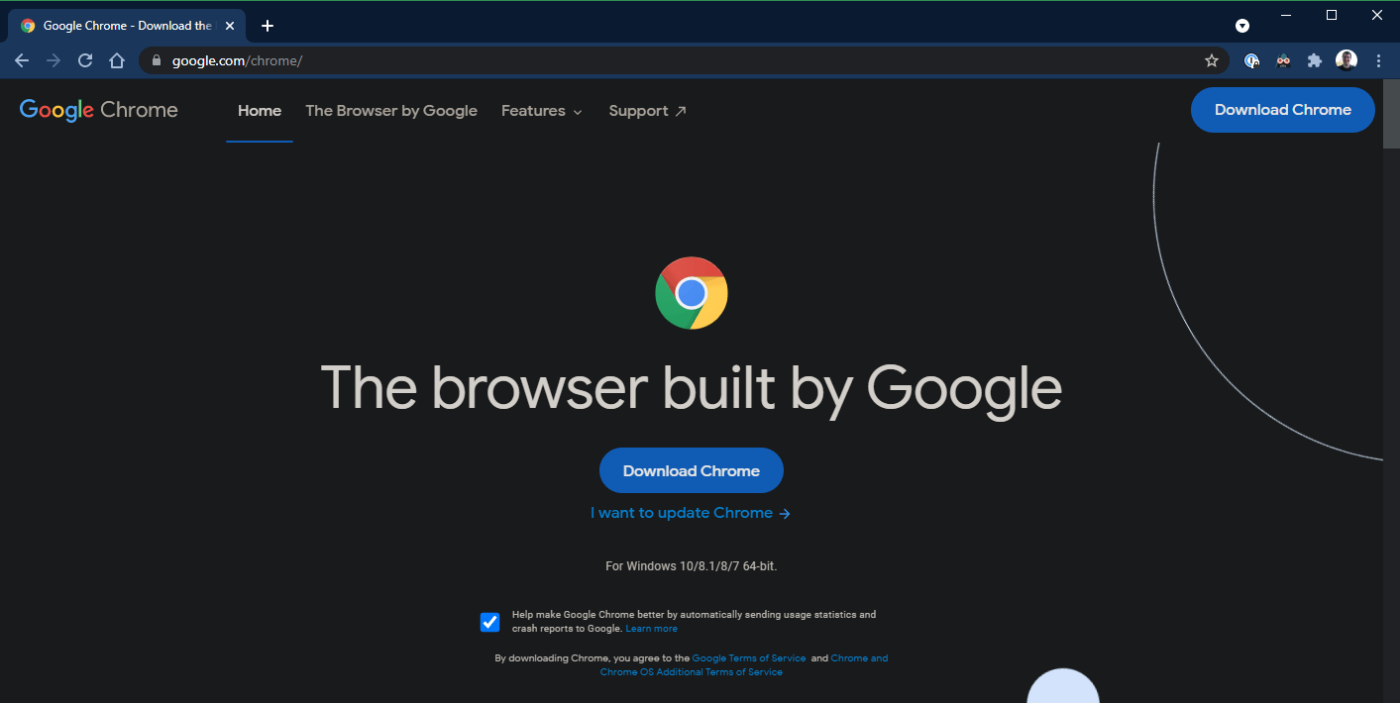
ไม่น่าแปลกใจเลยที่ Google Chrome ยังคงเป็นตัวเลือกอันดับหนึ่งของใครหลายคน เบราว์เซอร์นี้ทำงานได้รวดเร็ว มี Add-on เล็กๆ น้อยๆ ที่เป็นประโยชน์มากมายสำหรับการทำงานบนเว็บ เช่น การค้นหารูปภาพใน Google Lens ได้ทันที และยังมีไลบรารีส่วนขยาย Chrome มากมาย
นอกจากนี้ คุณลักษณะการซิงค์ข้ามแพลตฟอร์มของ Chrome ช่วยให้คุณสามารถดูและเปิดหน้าเว็บที่คุณกำลังทำงานบนอุปกรณ์หลายเครื่องได้
อย่างไรก็ตาม Chrome ไม่ใช่แอปพลิเคชันที่สมบูรณ์แบบเสียทีเดียว ยังคงมีข้อผิดพลาดที่ไม่คาดคิด และที่สำคัญที่สุดคือการใช้ RAM จำนวนมาก แต่ข่าวดีก็คือคุณยังมีเบราว์เซอร์ดีๆ อีกมากมายให้เลือกใช้ เช่น Coc Coc, Microsoft Edge, Firefox หรือ Opera
ดาวน์โหลด:

ผู้ใช้ส่วนใหญ่ต้องการชุดโปรแกรมสำนักงานเพื่อทำงานกับเอกสาร สเปรดชีต และการนำเสนอ... หากคุณคิดว่าการจ่ายเงินซื้อแอป Microsoft Office ราคาแพงเป็นหนทางเดียวที่จะได้ชุดโปรแกรมสำนักงานที่ดี คุณคิดผิด
หากคุณต้องการชุดโปรแกรม Office เต็มรูปแบบฟรี อย่าพลาด WPS Office ชุดโปรแกรมสำนักงานที่ทรงพลังและฟรีอย่างสมบูรณ์นี้ มาพร้อมทางเลือกอื่นนอกเหนือจาก Microsoft Word, Excel, PowerPoint และอื่นๆ เมื่อคุณคุ้นเคยกับความแตกต่างเล็กๆ น้อยๆ จาก MS Office แล้ว คุณจะสามารถทำงานได้อย่างมีประสิทธิภาพด้วย WPS Office
นอกจากนี้ คุณยังสามารถพิจารณาใช้ LibreOffice หรือ FreeOffice ได้เช่นกัน เพราะได้รับความนิยมค่อนข้างสูง ในด้านฟีเจอร์ต่างๆ ก็มีฟีเจอร์สนับสนุนที่จำเป็นสำหรับผู้ใช้ออฟฟิศทั่วไปครบครัน เพียงแต่อินเทอร์เฟซของมันยังดูไม่สวยงามเท่า WPS Office หรือ MS Office
ดาวน์โหลด:
หากคุณต้องการชุดโปรแกรมสำนักงานออนไลน์ คุณสามารถใช้Google Docsหรือ Microsoft Office 360 ได้
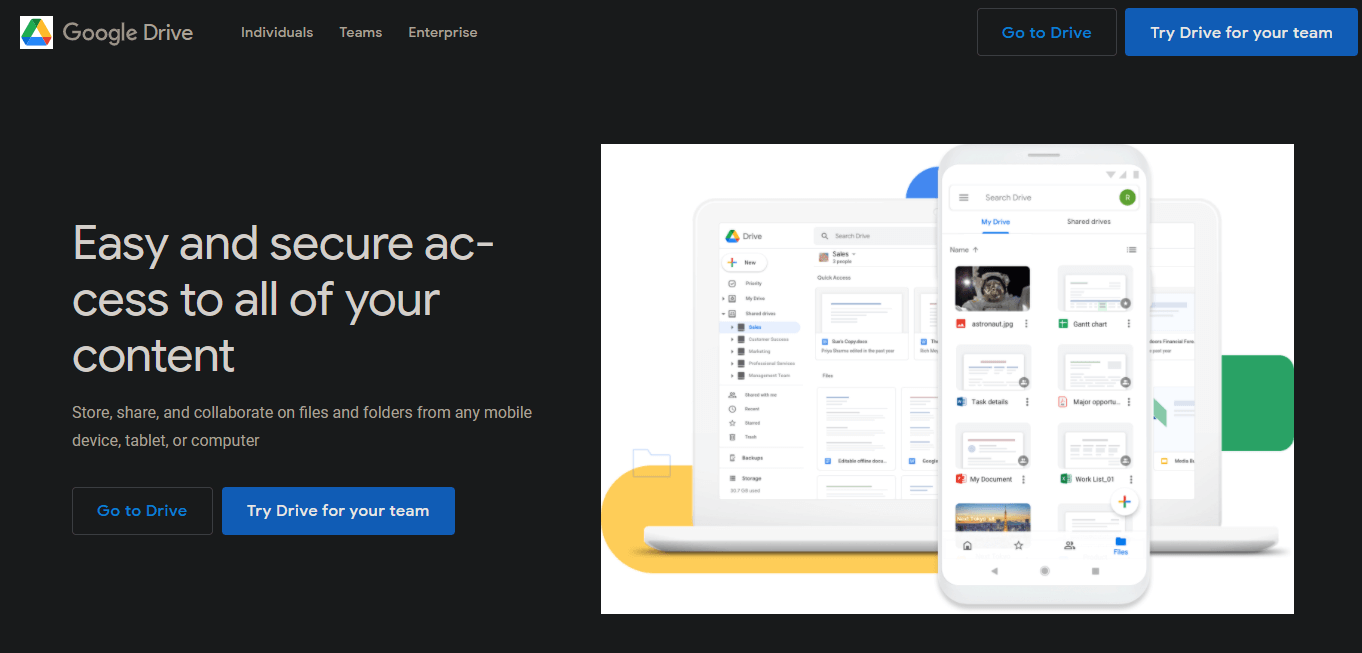
หากคุณมีบริการจัดเก็บข้อมูลบนคลาวด์เพียงบริการเดียว Google Drive คือตัวเลือกที่เหมาะสมที่สุด ด้วยพื้นที่เก็บข้อมูลฟรี 15GB (สำหรับ Google Photos และ Gmail) ถือเป็นตัวเลือกที่ยอดเยี่ยมสำหรับผู้ใช้ทั่วไป
Google Drive มีแอปสำหรับทุกแพลตฟอร์ม คุณจึงสามารถซิงค์ไฟล์ได้ในทุกอุปกรณ์ พกพาไปได้ทุกที่ ยิ่งไปกว่านั้น การแชร์ไฟล์กับผู้อื่นบน Google Drive ยังง่ายดายสุดๆ ไม่ว่าจะใช้เป็นแผนสำรองหรือแชร์ไฟล์กับผู้อื่น Google Drive ก็เป็นสิ่งจำเป็นสำหรับผู้ใช้ Windows
นอกจากนี้ หากคุณเป็นแฟน Microsoft คุณยังสามารถใช้ Microsoft OneDrive ได้อีกด้วย ซึ่งเป็นยูทิลิตี้ที่ติดตั้งมาใน Windows คุณเพียงแค่ลงชื่อเข้าใช้บัญชี Microsoft ของคุณและเลือกโฟลเดอร์ที่ต้องการสำรองข้อมูล Microsoft จะจัดการทุกอย่างให้เอง อย่างไรก็ตาม พื้นที่จัดเก็บข้อมูลอาจไม่กว้างขวางนัก สำหรับผู้ใช้ทั่วไป พื้นที่จัดเก็บข้อมูลฟรีจะมีเพียง 5GB เท่านั้น
ดาวน์โหลด:
หลายปีก่อน การฟังเพลงบนคอมพิวเตอร์หมายถึงการนำเข้าและจัดระเบียบคอลเลคชัน MP3 ของคุณอย่างพิถีพิถัน แต่ปัจจุบันไม่ใช่แบบนั้นอีกต่อไปแล้ว เนื่องจากบริการสตรีมเพลงได้ขจัดความจำเป็นในการซื้ออัลบั้มเพลงแบบแผ่นหรือดิจิทัลทีละอัลบั้ม
มีบริการสตรีมเพลงมากมาย แต่เราขอแนะนำSpotifyแพ็กเกจฟรีแบบมีโฆษณาของ Spotify ให้คุณฟังเพลงได้มากเท่าที่ต้องการ และการอัปเกรด Spotify Premium ก็คุ้มค่าสำหรับคนรักเสียงเพลงอย่างแน่นอน นอกจากนี้ Spotify ยังมีพอดแคสต์หลายร้อยรายการ ทำให้เข้าถึงได้สะดวกในที่เดียว
Spotify ยังมีแอปเฉพาะสำหรับ Windows ในขณะที่ Apple Music ต้องใช้ iTunes และ Google Play Music ใช้งานได้บนเว็บเท่านั้น อย่างไรก็ตาม หากคุณลงทุนกับระบบนิเวศของ Apple หรือ Google แอปเพลงที่เกี่ยวข้องอาจเป็นตัวเลือกที่ดีกว่า
ดาวน์โหลด:
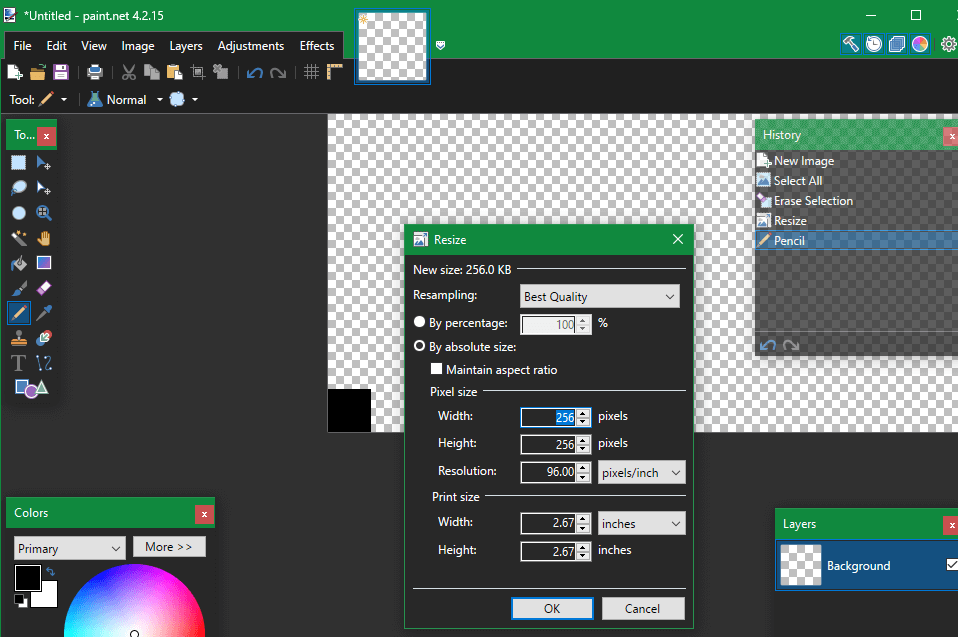
ไม่ว่าคุณต้องการลองปรับแต่งภาพ ต้องการวิธีเบลอข้อมูลสำคัญจากภาพหน้าจอ หรือต้องการรีทัชภาพเก่า ทุกคนควรมีโปรแกรมแก้ไขภาพติดตั้งไว้Photoshopคือมาตรฐานสูงสุดสำหรับสิ่งนี้ แต่ยังมีเครื่องมือฟรีอื่นๆ อีกมากมายที่เข้าถึงได้ง่ายกว่า
Paint.NET คือตัวเลือกอันดับต้นๆ ของเรา มีประสิทธิภาพมากกว่า Microsoft Paint มาก แต่ก็ไม่ได้ยุ่งยากซับซ้อนด้วยเครื่องมือมากมายที่ทำให้คุณสับสน คุณสามารถเบลอบางส่วนของภาพได้อย่างง่ายดาย ปรับภาพให้ดูสวยงามขึ้นโดยอัตโนมัติ และเพิ่มข้อความและรูปทรงลงในภาพของคุณได้ในไม่กี่คลิก มีปลั๊กอินมากมายที่ช่วยให้คุณขยายฟังก์ชันการทำงานของ Paint.NET
หากคุณพบว่า Paint.NET พื้นฐานเกินไป GIMP ก็เป็นโซลูชันขั้นสูงกว่า
ดาวน์โหลด:
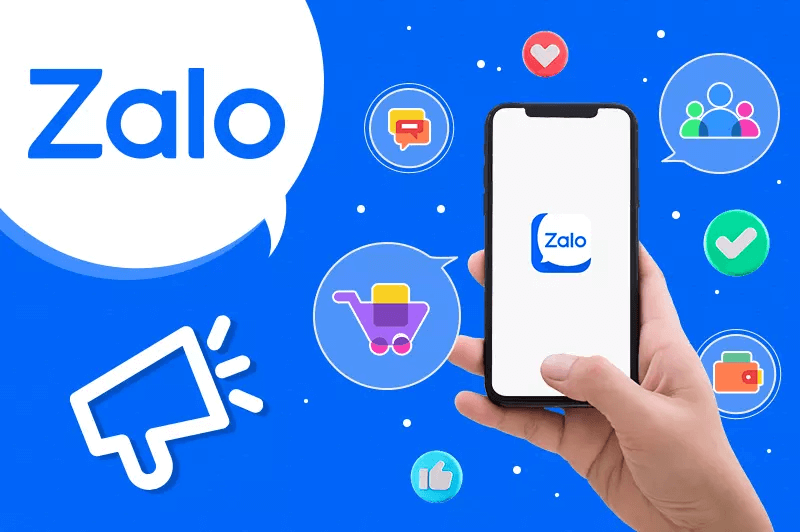
มีโอกาสที่คุณจะใช้บริการส่งข้อความอย่างน้อยหนึ่งบริการเพื่อติดต่อกับเพื่อนๆ ทุกวัน ปัจจุบันสำหรับผู้ใช้ชาวเวียดนาม Zalo เป็นตัวเลือกที่ดีที่สุด รองรับการส่งข้อความ วิดีโอคอล การโทรแบบกลุ่ม แชทกลุ่ม พื้นที่เก็บข้อมูลบนคลาวด์ การมอบหมายงาน และอื่นๆ อีกมากมาย ไม่เพียงเท่านั้น Zalo ยังรองรับหลายแพลตฟอร์ม หมายความว่าคุณสามารถติดต่อและพูดคุยเรื่องงานได้อย่างเต็มที่ ไม่ว่าจะบนคอมพิวเตอร์หรือบนโทรศัพท์ขณะเดินทาง
นั่นมันเรื่องในประเทศ แต่แล้วเพื่อนและคู่รักต่างชาติล่ะ? คุณไม่สามารถติดตั้งแอปส่งข้อความทุกแอปเพื่อสื่อสารกับคู่ของคุณคนเดียวได้ ในกรณีนี้ Rambox ถือเป็นตัวเลือกที่เหมาะสมที่สุด Rambox ให้คุณเพิ่มบัญชีจากบริการส่งข้อความยอดนิยมมากมาย เช่นWhatsApp , Facebook Messenger , Skype , Telegram , Discordและอื่นๆ คุณยังสามารถเพิ่มเว็บแอปอื่นๆ เช่น Apple Music ลงไปได้อีกด้วย
เพียงเพิ่มแท็บใหม่สำหรับทุกบริการที่คุณใช้ Rambox ก็ช่วยให้คุณอัปเดตทุกกลุ่มได้ในหน้าต่างเดียว มาพร้อมฟีเจอร์พิเศษที่ช่วยให้จัดการแพลตฟอร์มแชทหลายแพลตฟอร์มได้ง่ายขึ้น แทนที่จะต้องเปิดแท็บเบราว์เซอร์หลายแท็บหรือติดตั้งหลายแอป ช่วยให้คุณจดจ่อกับงานได้ง่ายขึ้น และปิดหรือย่อหน้าต่างเดียวได้ง่ายขึ้น (แทนที่จะต้องเปิดหลายหน้าต่าง)
แม้ว่าแผนฟรีของ Rambox จะมีข้อจำกัดอยู่บ้าง แต่ก็ให้บริการฟรีมากกว่าคู่แข่งอย่าง Franz
ดาวน์โหลด:
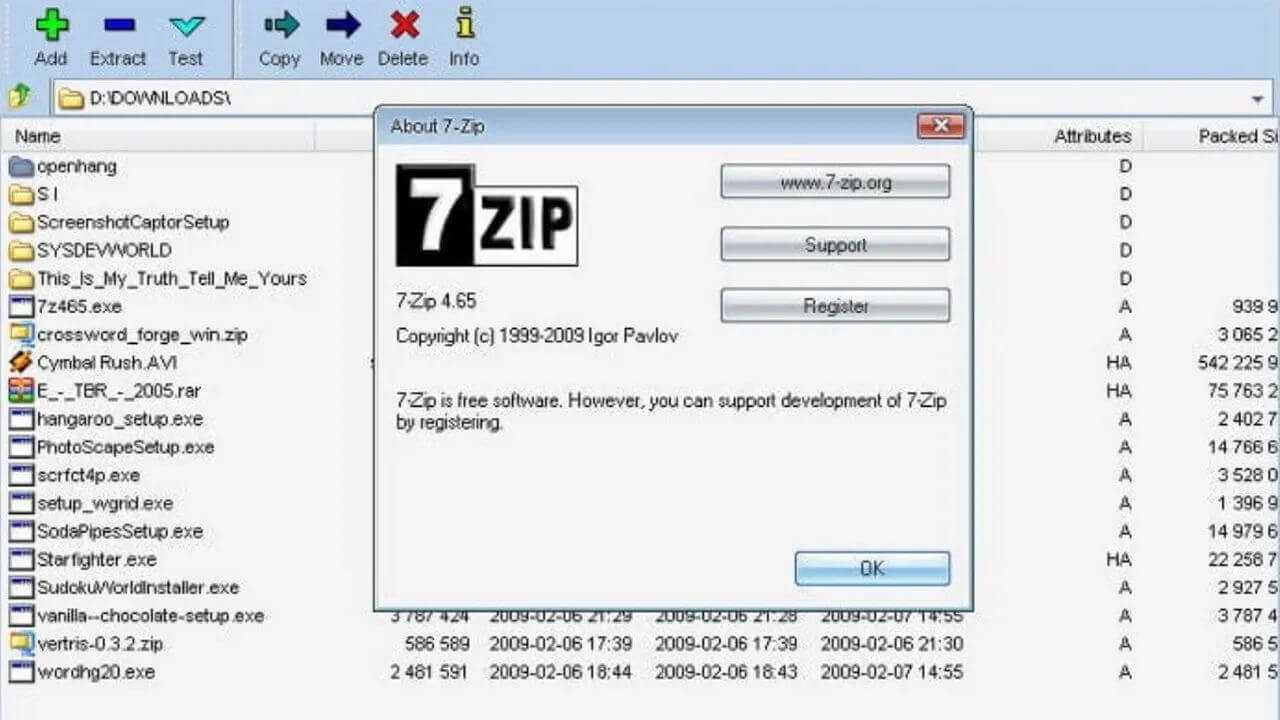
แม้ว่า Windows จะมีเครื่องมือพื้นฐานที่สามารถอ่าน บีบอัด และแตกไฟล์ได้ก็ตาม แต่เครื่องมือนี้ยังไม่สามารถตอบสนองความต้องการได้เมื่อมีรูปแบบการบีบอัดที่แตกต่างกันมากมาย
WinRARอาจเป็นซอฟต์แวร์บีบอัดไฟล์ที่ดีที่สุด แต่ 7-Zip คือมาตรฐานทองคำในการบีบอัดและแตกไฟล์ฟรี ไม่เพียงแต่ฟรีเท่านั้น แต่ยังมีขนาดเล็กมาก ติดตั้งง่าย และเงียบสนิทเมื่อไม่ได้ใช้งาน
ข้อเสียอย่างเดียวของ 7-Zip คือรูปลักษณ์ที่ดูล้าสมัยและเรียบง่าย หากคุณไม่ชอบรูปลักษณ์ที่ล้าสมัย ลองพิจารณาใช้ PeaZip ซึ่งเป็นเครื่องมือที่คล้ายกันแต่มีอินเทอร์เฟซที่น่าดึงดูดใจกว่า
ดาวน์โหลด:
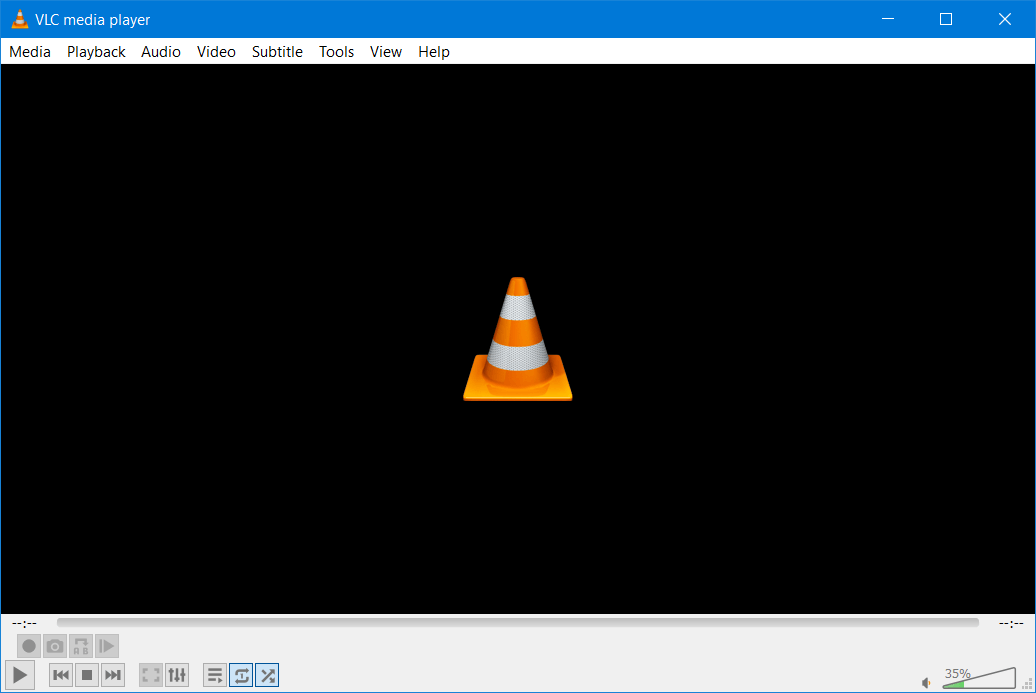
เนื่องจากYouTubeได้รับความนิยมอย่างมาก คุณอาจไม่จำเป็นต้องใช้โปรแกรมเล่นมัลติมีเดียบนคอมพิวเตอร์อีกต่อไป อย่างไรก็ตาม หลายคนยังคงต้องการและนิยมดูวิดีโอแบบออฟไลน์เพื่อให้วิดีโอมีความเสถียร ในแง่นี้ ไม่มีอะไรจะเหนือกว่า VLC Media Player ได้อีกแล้ว
VLC อัดแน่นไปด้วยฟีเจอร์มากมาย และสามารถเล่นไฟล์วิดีโอหรือไฟล์เสียงยอดนิยมได้แทบทุกรูปแบบ ถึงแม้ว่าคุณอาจจะไม่ได้ใช้บ่อยนัก แต่แนะนำให้ติดตั้งไว้ในคอมพิวเตอร์ของคุณ เพราะโปรแกรมมีน้ำหนักเบา
นอกจากนี้ คุณยังสามารถพิจารณา KMPlayer เป็นตัวเลือกสำรองหากคุณไม่ชอบใช้ VLC
ดาวน์โหลด:
ตัวจัดการคลิปบอร์ดเป็นแอปพลิเคชัน Windows ที่สำคัญมาก เพราะช่วยประหยัดเวลาได้มาก แทนที่จะเก็บรายการที่คัดลอกไว้เพียงรายการสุดท้ายไว้ในคลิปบอร์ดของพีซี ตัวจัดการคลิปบอร์ดช่วยให้คุณจัดการรายการที่คัดลอกไว้หลายสิบรายการได้ในคราวเดียว
ClipClip คือตัวจัดการคลิปบอร์ดที่ยอดเยี่ยมสำหรับ Windows นอกจากจะติดตามสิ่งที่คุณคัดลอกแล้ว ยังช่วยให้คุณปักหมุดข้อมูลที่ใช้บ่อยเพื่อให้เข้าถึงได้ง่ายอีกด้วย
แม้ว่าแอปจะไม่มีตัวเลือกมากนัก แต่ยังมีปุ่มลัดสำหรับควบคุมแอปอยู่: ปิดการใช้งานการตรวจสอบคลิปบอร์ดเมื่อจำเป็น และเลือกสิ่งที่แอปจะละเว้น
ดาวน์โหลด: ClipClip (ฟรี)
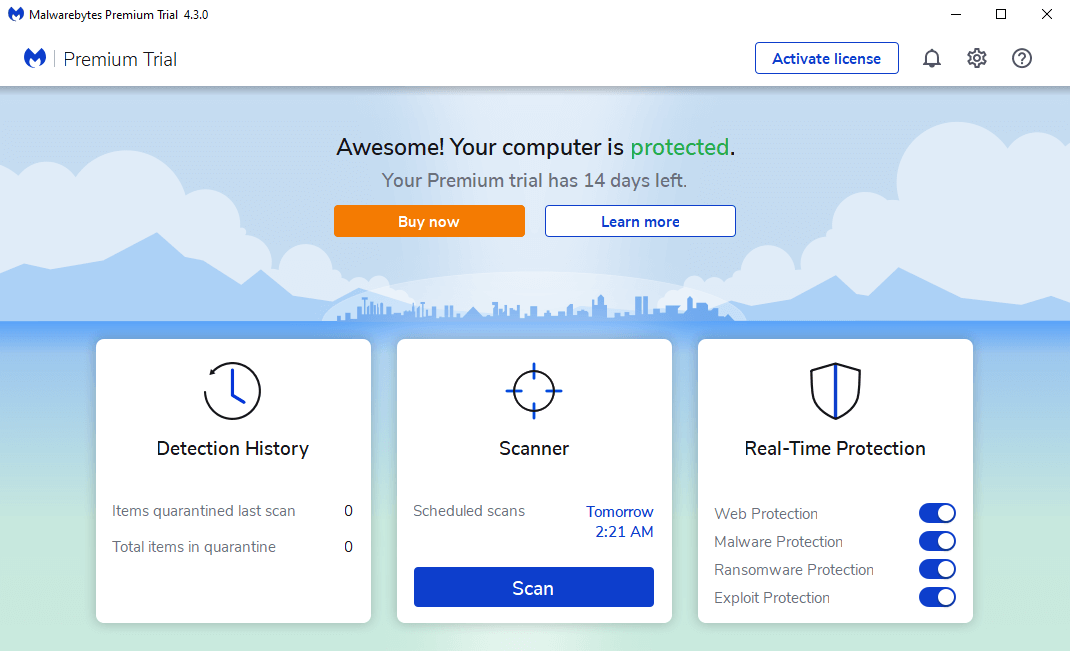
Windows 10 และ 11 มาพร้อมกับ Windows Defender ในตัว ซึ่งเพียงพอสำหรับผู้ใช้ส่วนใหญ่ อย่างไรก็ตาม คุณควรติดตั้งโปรแกรมรักษาความปลอดภัยเสริมเพิ่มเติม
ไม่มีแอปพลิเคชันอื่นใดที่สามารถเอาชนะ Malwarebytes ได้ในเรื่องนี้ Malwarebytes เวอร์ชันฟรีช่วยให้คุณสแกนระบบของคุณเพื่อหามัลแวร์ที่ซอฟต์แวร์ป้องกันไวรัสทั่วไปไม่สามารถตรวจจับได้
ดาวน์โหลด: Malwarebytes Anti-Malware
ดูเพิ่มเติม: ซอฟต์แวร์ป้องกันไวรัสฟรีที่ดีที่สุด 11 อันดับสำหรับ Windows
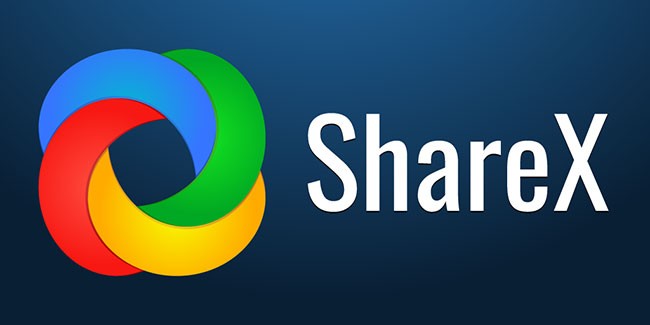
การจับภาพหน้าจอบน Windowsมีประโยชน์หลายอย่าง ตั้งแต่การบันทึกช่วงเวลาสนุกๆ ไปจนถึงการบันทึกข้อมูลสำคัญ แอป Snipping Toolและ Snip & Sketch ขั้นพื้นฐานมีฟีเจอร์พื้นฐานเพียงชุดเดียว ดังนั้นคุณจึงต้องการแอปที่ดีกว่านี้
คุณจะไม่พบเครื่องมือจับภาพหน้าจอฟรีใดที่ดีไปกว่า ShareX อีกแล้ว ด้วยวิธีการจับภาพที่หลากหลาย โปรแกรมแก้ไขภาพในตัวอันทรงพลัง ขั้นตอนอัตโนมัติหลังการจับภาพหน้าจอ และเครื่องมือเพิ่มเติม ShareX จึงมีฟีเจอร์ที่น่าประทับใจมากมายและไม่มีค่าใช้จ่ายใดๆ ทั้งสิ้น
หาก ShareX ทำให้คุณรู้สึกหนักใจ ลองใช้ PicPick
การสำรองข้อมูลของคุณอย่างสม่ำเสมอเป็นสิ่งสำคัญอย่างยิ่งสำหรับผู้ใช้คอมพิวเตอร์ทุกคน การทำเช่นนี้จะช่วยให้คุณกู้คืนข้อมูลสำคัญได้หากข้อมูลสูญหายโดยไม่ได้ตั้งใจเนื่องจากความเสี่ยงที่อาจเกิดขึ้น มีซอฟต์แวร์มากมายที่ทำหน้าที่นี้ได้ดี ซึ่งคุณสามารถหาได้ง่าย
ในบทความนี้ เราขอแนะนำให้ใช้ซอฟต์แวร์ SyncBackFree เพื่อซิงโครไนซ์ฮาร์ดไดรฟ์ของคุณ นอกจากนี้ คุณยังสามารถเลือกซอฟต์แวร์สำรองข้อมูลอื่นๆ ตามความต้องการของคุณได้ เช่น EaseUS Todo Backup Free, Genie Timeline, Paragon Backup, Easeus Todo Backup...
ดาวน์โหลด:
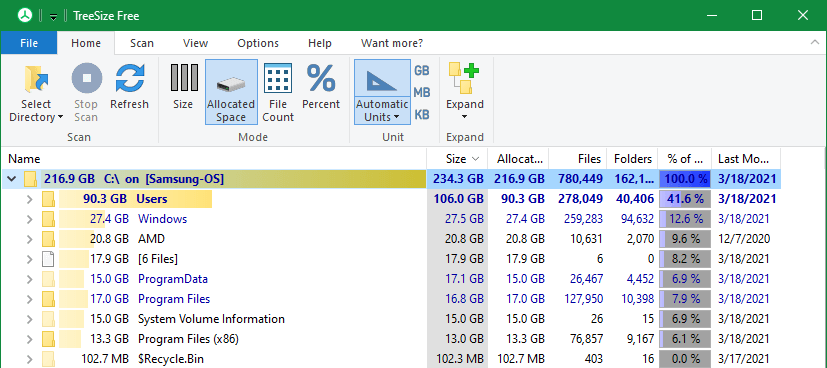
ทุกคนต่างรู้ถึงปัญหาพื้นที่เก็บข้อมูลไม่เพียงพอ ดังนั้น หนึ่งในแอปพลิเคชันที่มีประโยชน์ที่คุณควรติดตั้งบนทุกระบบ Windows ก็คือโปรแกรมวิเคราะห์ดิสก์
TreeSize Free เป็นวิธีง่ายๆ ในการจัดการไฟล์ที่กินพื้นที่บนคอมพิวเตอร์ของคุณ เพียงเปิดแอปและเลือกไดรฟ์ที่ต้องการสแกน TreeSize จะจัดเรียงโฟลเดอร์ทั้งหมดในพีซีของคุณตามขนาด คุณสามารถดูไฟล์ขนาดใหญ่ที่สุดในคอมพิวเตอร์และลบหรือย้ายไฟล์ได้ตามต้องการ
อย่าเสียเวลาค้นหาไฟล์ขนาดใหญ่ในโฟลเดอร์ด้วยตนเอง - ปล่อยให้ยูทิลิตี้ที่จำเป็นนี้ทำงานแทนคุณ
ดาวน์โหลด: TreeSize ฟรี (ฟรี มีเวอร์ชันพรีเมียม)
หากคุณต้องการเพิ่มระบบอัตโนมัติให้กับคอมพิวเตอร์ของคุณมากขึ้น AutoHotkey คือคำตอบ เป็นเครื่องมือสคริปต์ที่ปรับแต่งได้ ช่วยให้คุณกำหนดคำสั่งของคุณเองได้ ทำให้ใช้งานได้อย่างมีประสิทธิภาพตามที่คุณต้องการ
ตัวอย่างบางส่วนของระบบอัตโนมัติ ได้แก่ คุณสามารถสร้างการขยายข้อความอย่างรวดเร็ว เปิดใช้งานการแก้ไขการพิมพ์ผิดอัตโนมัติ เขียนทับปุ่มคีย์บอร์ดบางปุ่ม และสร้างแมโครเพื่อดำเนินการบางอย่างด้วยการกดแป้นพิมพ์เพียงไม่กี่ครั้ง
AutoHotkey อาจดูน่ากลัวเล็กน้อยในตอนแรก แต่เมื่อคุณคุ้นเคยแล้ว มันจะเป็นเครื่องมืออันทรงพลังที่ควรมีไว้ในชุดเครื่องมือของคุณ ลองดูคู่มือการเริ่มต้นใช้งาน AutoHotkey ของเรา: 12 สคริปต์ AutoHotKey ที่จะช่วยให้ชีวิตคุณง่ายขึ้น
ดาวน์โหลด: AutoHotkey (ฟรี)
สำหรับระบบ Windows 10/11 การจัดการไดรเวอร์ไม่ใช่ปัญหาใหญ่นัก อย่างไรก็ตาม หากคุณใช้ Windows 7 หรือเวอร์ชันก่อนหน้า คุณอาจจำเป็นต้องมีแอปพลิเคชันเพิ่มเติมเพื่อจัดการไดรเวอร์อุปกรณ์ คุณสามารถอ้างอิงและใช้ซอฟต์แวร์ฟรีชื่อSlimDriversและDriverMaxซึ่งเป็นตัวเลือกที่ดีเช่นกัน
เราได้แนะนำแอปพลิเคชันสำคัญที่ผู้ใช้ Windows 10/11 ควรติดตั้ง ซึ่งส่วนใหญ่ฟรี หากคุณไม่ชอบตัวเลือกใดตัวเลือกหนึ่งข้างต้น คุณก็มีทางเลือกอื่นที่เหมาะสมกับคุณได้อย่างแน่นอน เลือกและติดตั้งแอปพลิเคชันที่คุณรู้สึกว่าเหมาะสม เพื่อให้ใช้งานคอมพิวเตอร์ได้อย่างสะดวกสบายที่สุด!
VPN คืออะไร มีข้อดีข้อเสียอะไรบ้าง? มาพูดคุยกับ WebTech360 เกี่ยวกับนิยามของ VPN และวิธีนำโมเดลและระบบนี้ไปใช้ในการทำงาน
Windows Security ไม่ได้แค่ป้องกันไวรัสพื้นฐานเท่านั้น แต่ยังป้องกันฟิชชิ่ง บล็อกแรนซัมแวร์ และป้องกันไม่ให้แอปอันตรายทำงาน อย่างไรก็ตาม ฟีเจอร์เหล่านี้ตรวจจับได้ยาก เพราะซ่อนอยู่หลังเมนูหลายชั้น
เมื่อคุณเรียนรู้และลองใช้ด้วยตัวเองแล้ว คุณจะพบว่าการเข้ารหัสนั้นใช้งานง่ายอย่างเหลือเชื่อ และใช้งานได้จริงอย่างเหลือเชื่อสำหรับชีวิตประจำวัน
ในบทความต่อไปนี้ เราจะนำเสนอขั้นตอนพื้นฐานในการกู้คืนข้อมูลที่ถูกลบใน Windows 7 ด้วยเครื่องมือสนับสนุน Recuva Portable คุณสามารถบันทึกข้อมูลลงใน USB ใดๆ ก็ได้ที่สะดวก และใช้งานได้ทุกเมื่อที่ต้องการ เครื่องมือนี้กะทัดรัด ใช้งานง่าย และมีคุณสมบัติเด่นดังต่อไปนี้:
CCleaner สแกนไฟล์ซ้ำในเวลาเพียงไม่กี่นาที จากนั้นให้คุณตัดสินใจว่าไฟล์ใดปลอดภัยที่จะลบ
การย้ายโฟลเดอร์ดาวน์โหลดจากไดรฟ์ C ไปยังไดรฟ์อื่นบน Windows 11 จะช่วยให้คุณลดความจุของไดรฟ์ C และจะช่วยให้คอมพิวเตอร์ของคุณทำงานได้ราบรื่นยิ่งขึ้น
นี่เป็นวิธีเสริมความแข็งแกร่งและปรับแต่งระบบของคุณเพื่อให้การอัปเดตเกิดขึ้นตามกำหนดการของคุณเอง ไม่ใช่ของ Microsoft
Windows File Explorer มีตัวเลือกมากมายให้คุณเปลี่ยนวิธีดูไฟล์ สิ่งที่คุณอาจไม่รู้ก็คือตัวเลือกสำคัญอย่างหนึ่งถูกปิดใช้งานไว้ตามค่าเริ่มต้น แม้ว่าจะมีความสำคัญอย่างยิ่งต่อความปลอดภัยของระบบของคุณก็ตาม
ด้วยเครื่องมือที่เหมาะสม คุณสามารถสแกนระบบของคุณและลบสปายแวร์ แอดแวร์ และโปรแกรมอันตรายอื่นๆ ที่อาจแฝงอยู่ในระบบของคุณได้
การพกพาระบบปฏิบัติการทั้งหมดไว้ในแฟลชไดรฟ์อาจมีประโยชน์มาก โดยเฉพาะอย่างยิ่งหากคุณไม่มีแล็ปท็อป แต่อย่าคิดว่าฟีเจอร์นี้จำกัดอยู่แค่ระบบปฏิบัติการ Linux เท่านั้น ถึงเวลาลองโคลนการติดตั้ง Windows ของคุณแล้ว
การปิดบริการเหล่านี้บางอย่างอาจช่วยให้คุณประหยัดพลังงานแบตเตอรี่ได้มากโดยไม่กระทบต่อการใช้งานประจำวันของคุณ
Ctrl + Z เป็นปุ่มผสมที่นิยมใช้กันมากใน Windows โดย Ctrl + Z ช่วยให้คุณสามารถเลิกทำการกระทำในทุกส่วนของ Windows ได้
URL แบบย่อนั้นสะดวกในการล้างลิงก์ยาวๆ แต่ก็ซ่อนปลายทางที่แท้จริงไว้ด้วย หากคุณต้องการหลีกเลี่ยงมัลแวร์หรือฟิชชิ่ง การคลิกลิงก์นั้นโดยไม่ระวังไม่ใช่ทางเลือกที่ฉลาดนัก
หลังจากรอคอยมาอย่างยาวนาน ในที่สุดการอัปเดตหลักครั้งแรกของ Windows 11 ก็ได้เปิดตัวอย่างเป็นทางการแล้ว
VPN คืออะไร มีข้อดีข้อเสียอะไรบ้าง? มาพูดคุยกับ WebTech360 เกี่ยวกับนิยามของ VPN และวิธีนำโมเดลและระบบนี้ไปใช้ในการทำงาน
Windows Security ไม่ได้แค่ป้องกันไวรัสพื้นฐานเท่านั้น แต่ยังป้องกันฟิชชิ่ง บล็อกแรนซัมแวร์ และป้องกันไม่ให้แอปอันตรายทำงาน อย่างไรก็ตาม ฟีเจอร์เหล่านี้ตรวจจับได้ยาก เพราะซ่อนอยู่หลังเมนูหลายชั้น
เมื่อคุณเรียนรู้และลองใช้ด้วยตัวเองแล้ว คุณจะพบว่าการเข้ารหัสนั้นใช้งานง่ายอย่างเหลือเชื่อ และใช้งานได้จริงอย่างเหลือเชื่อสำหรับชีวิตประจำวัน
ในบทความต่อไปนี้ เราจะนำเสนอขั้นตอนพื้นฐานในการกู้คืนข้อมูลที่ถูกลบใน Windows 7 ด้วยเครื่องมือสนับสนุน Recuva Portable คุณสามารถบันทึกข้อมูลลงใน USB ใดๆ ก็ได้ที่สะดวก และใช้งานได้ทุกเมื่อที่ต้องการ เครื่องมือนี้กะทัดรัด ใช้งานง่าย และมีคุณสมบัติเด่นดังต่อไปนี้:
CCleaner สแกนไฟล์ซ้ำในเวลาเพียงไม่กี่นาที จากนั้นให้คุณตัดสินใจว่าไฟล์ใดปลอดภัยที่จะลบ
การย้ายโฟลเดอร์ดาวน์โหลดจากไดรฟ์ C ไปยังไดรฟ์อื่นบน Windows 11 จะช่วยให้คุณลดความจุของไดรฟ์ C และจะช่วยให้คอมพิวเตอร์ของคุณทำงานได้ราบรื่นยิ่งขึ้น
นี่เป็นวิธีเสริมความแข็งแกร่งและปรับแต่งระบบของคุณเพื่อให้การอัปเดตเกิดขึ้นตามกำหนดการของคุณเอง ไม่ใช่ของ Microsoft
Windows File Explorer มีตัวเลือกมากมายให้คุณเปลี่ยนวิธีดูไฟล์ สิ่งที่คุณอาจไม่รู้ก็คือตัวเลือกสำคัญอย่างหนึ่งถูกปิดใช้งานไว้ตามค่าเริ่มต้น แม้ว่าจะมีความสำคัญอย่างยิ่งต่อความปลอดภัยของระบบของคุณก็ตาม
ด้วยเครื่องมือที่เหมาะสม คุณสามารถสแกนระบบของคุณและลบสปายแวร์ แอดแวร์ และโปรแกรมอันตรายอื่นๆ ที่อาจแฝงอยู่ในระบบของคุณได้
ด้านล่างนี้เป็นรายการซอฟต์แวร์ที่แนะนำเมื่อติดตั้งคอมพิวเตอร์ใหม่ เพื่อให้คุณสามารถเลือกแอปพลิเคชันที่จำเป็นและดีที่สุดบนคอมพิวเตอร์ของคุณได้!
การพกพาระบบปฏิบัติการทั้งหมดไว้ในแฟลชไดรฟ์อาจมีประโยชน์มาก โดยเฉพาะอย่างยิ่งหากคุณไม่มีแล็ปท็อป แต่อย่าคิดว่าฟีเจอร์นี้จำกัดอยู่แค่ระบบปฏิบัติการ Linux เท่านั้น ถึงเวลาลองโคลนการติดตั้ง Windows ของคุณแล้ว
การปิดบริการเหล่านี้บางอย่างอาจช่วยให้คุณประหยัดพลังงานแบตเตอรี่ได้มากโดยไม่กระทบต่อการใช้งานประจำวันของคุณ
Ctrl + Z เป็นปุ่มผสมที่นิยมใช้กันมากใน Windows โดย Ctrl + Z ช่วยให้คุณสามารถเลิกทำการกระทำในทุกส่วนของ Windows ได้
URL แบบย่อนั้นสะดวกในการล้างลิงก์ยาวๆ แต่ก็ซ่อนปลายทางที่แท้จริงไว้ด้วย หากคุณต้องการหลีกเลี่ยงมัลแวร์หรือฟิชชิ่ง การคลิกลิงก์นั้นโดยไม่ระวังไม่ใช่ทางเลือกที่ฉลาดนัก
หลังจากรอคอยมาอย่างยาวนาน ในที่สุดการอัปเดตหลักครั้งแรกของ Windows 11 ก็ได้เปิดตัวอย่างเป็นทางการแล้ว













